2가지 가능한 방법으로 SmartDraw에서 워터마크를 제거하는 방법
차트, 도면 및 매핑을 생성하는 쉽고 강력한 방법이 필요하면 엔터프라이즈급 품질을 제공한 다음 SmartDraw를 사용하십시오. SmartDraw의 도움으로 상상력을 사용하고 현실로 만들 수 있습니다. 도구는 무료인가요? 지원하는 7일 무료 평가판을 사용하여 워터마크가 있는 도구를 무료로 사용할 수 있습니다. 내보낸 파일의 워터마크를 처리하는 것은 당신에게 고통이 될 수 있습니다. 여기에서는 워터마크를 제거하는 데 효율적으로 작동하는 시장에서 찾을 수 있는 최고의 도구만 제시하므로 이 블로그 게시물을 소개합니다. 배우려면 아래 정보를 읽으십시오. SmartDraw에서 워터마크를 제거하는 방법 두 가지 효과적인 방법으로.

1부. 라이센스 키를 구매하여 Smart Draw에서 워터마크를 제거하는 방법 [공식 버전]
SmartDraw에서 워터마크를 제거하는 방법은 무엇입니까? 이것이 우리가 당신에게 소개할 첫 번째 방법이며, 이 도구의 라이센스 키를 구매하는 것입니다. 이 플랫폼은 귀하의 목적에 도움이 되는 다양한 유형의 계획을 제공합니다. 또한 이 도구에 대한 1개월 액세스 권한을 구입할 수 없으므로 라이센스 키를 구입하려는 경우 매월 요금이 청구되지만 지불하는 총액은 연간 버전입니다. 이 도구의 성능을 높이 평가하고 구매하려는 경우 아래에 추가한 단계를 수행할 수 있습니다.
라이센스 키로 SmartDraw에서 워터마크를 제거하는 방법에 대한 단계:
1 단계. SmartDraw의 공식 웹 사이트를 열고 안전한 거래를 위해 올바른 웹 사이트에 액세스하는지 확인하십시오.
2 단계. 웹사이트에서 구입하다 사용 가능한 계획을 보려면.
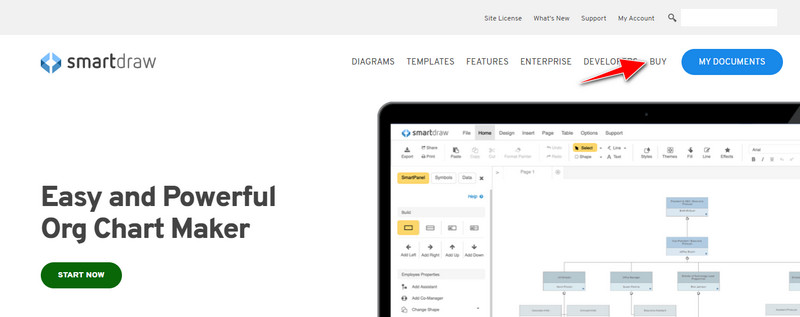
3 단계. SmartDraw를 개인, 팀 또는 사이트. 개인 및 팀 버전을 구매하려면 지금 구매를 클릭하십시오.
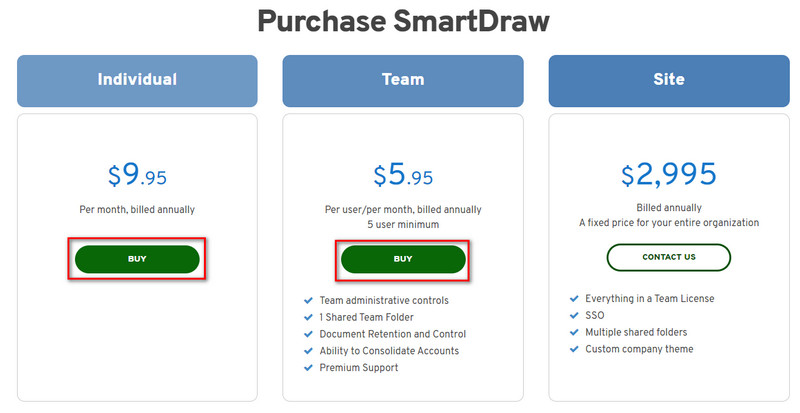
4 단계. 오른쪽에는 연간 도구의 총 청구서가 표시됩니다. 딸깍 하는 소리 계속하다 과정.
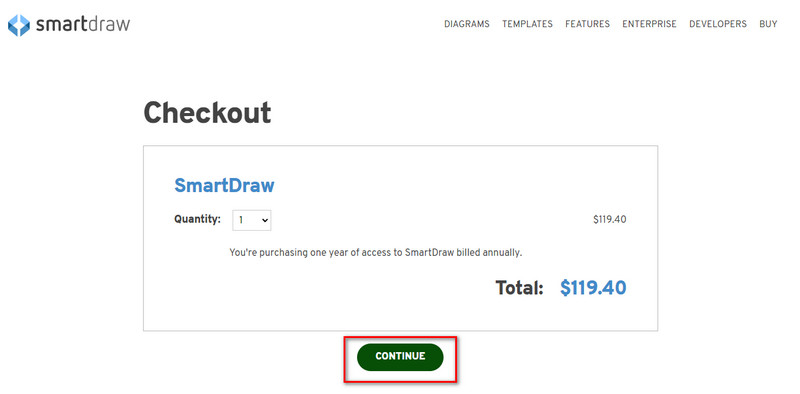
5 단계. 작성해야 하는 계정 및 결제 정보를 추가합니다. 그런 다음 누르십시오 계속하다 라이센스 키를 얻으려면 계속하십시오.
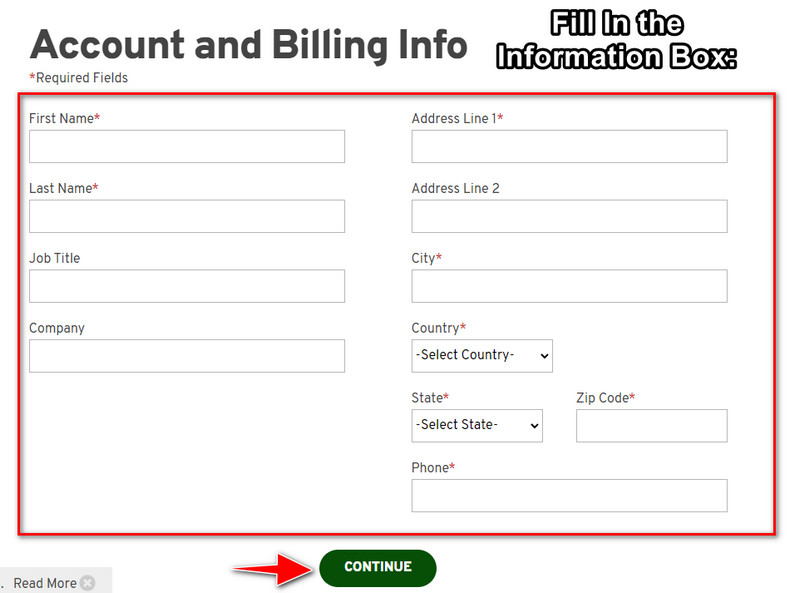
2부. 웹 서비스를 사용하여 Smart Draw에서 워터마크를 무료로 제거하는 방법 [무료]
구매하지 않고 SmartDraw 평가판에서 워터마크를 제거하는 방법은 무엇입니까? 그러면 다음을 사용해야 합니다. FVC 무료 워터마크 제거 온라인. 이 워터마크 제거기는 당신이 사용할 준비가 되었습니다. 이 도구를 사용하면 처리하기가 번거롭지 않기 때문에 이미지에서 워터마크를 제거하는 데 전문 지식이 필요하지 않습니다. 전문가이더라도 이 소프트웨어를 사용하여 이미지에서 원치 않는 워터마크나 개체를 제거할 수 있습니다. 이 워터마크 제거제의 도움으로 제거할 수 없는 얼룩이 이미지에 남지 않습니다. 라이센스 키를 구입하는 대신 이 소프트웨어를 사용해 보고 싶습니까? 그렇다면 아래에 추가한 이 튜토리얼을 따라 이미지의 워터마크를 효과적으로 제거하세요.
그래프 또는 다이어그램에서 SmartDraw의 워터마크를 무료로 제거하는 방법에 대한 단계:
1 단계. 웹 브라우저에서 웹 도구를 검색하는 대신 다음을 클릭할 수 있습니다. 링크 열면 검색 엔진에 새 탭이 열립니다.
2 단계. 마우스를 사용하여, 끌어서 놓기 업로드할 수 있도록 SmartDraw에서 생성한 이미지 그래프 또는 다이어그램.
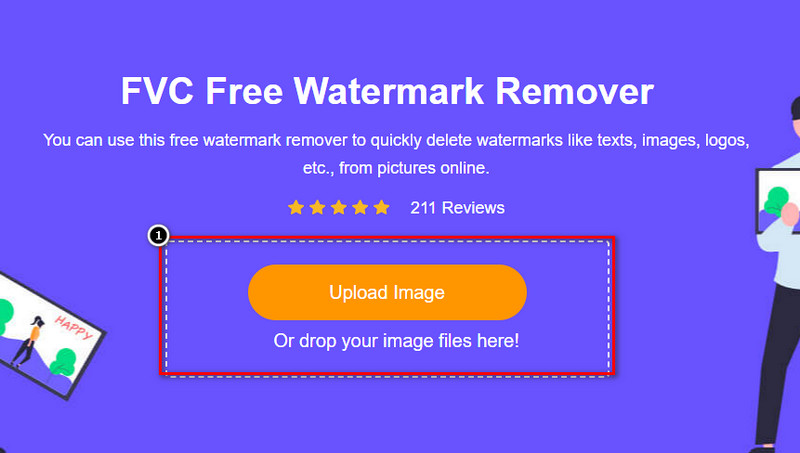
3 단계. 이제 온라인 워터마크 제거 프로그램이 실행되었으므로 이미지에서 워터마크를 강조 표시할 도구를 선택하십시오.
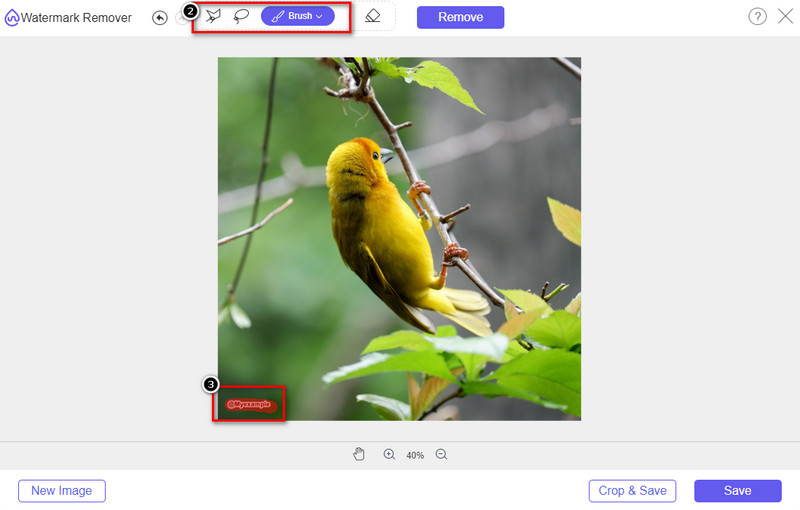
4 단계. 업로드 이미지에서 워터마크 또는 로고를 강조 표시한 후 없애다.
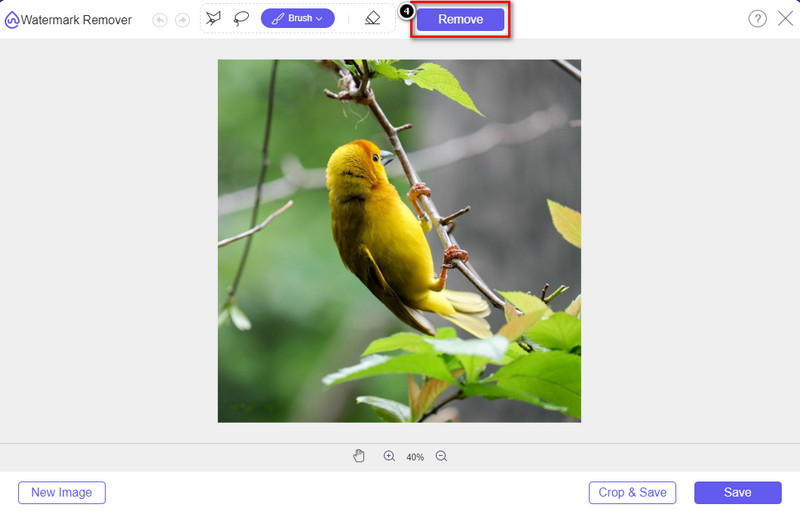
5 단계. 워터마크가 제거될 때까지 기다렸다가 저장 업로드한 그래프 o 다이어그램을 다운로드합니다. 폴더가 화면에 표시됩니다. 이제 워터마크 없이 생성한 그래프 또는 다이어그램의 버전을 확인하십시오.
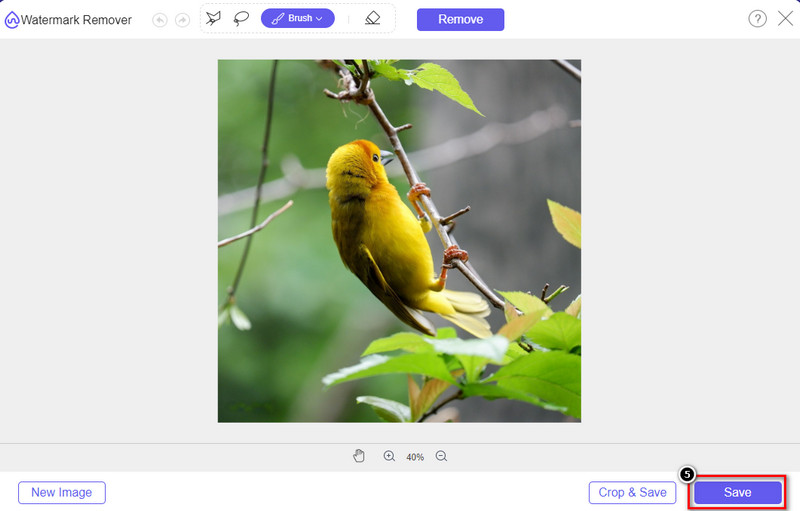
FVC 무료 워터마크 제거 온라인 사용의 장점:
◆ 웹에서 사용할 수 있으므로 앱을 다운로드할 필요가 없습니다.
◆ 다양한 이미지를 지원하며 워터마크를 효과적으로 제거할 수 있습니다.
◆ 고품질 출력물을 생성하는 전용 워터마크 제거제입니다.
◆ 내보낸 최종 출력에는 워터마크가 추가되지 않습니다.
◆ 사용 횟수와 파일 크기에 제한이 없습니다.
파트 3. 추가 파트 – SmartDraw에서 세부 단계로 차트, 그래프 또는 다이어그램을 만드는 방법
이전 부분에서는 SmartDraw 워터마크를 제거하는 방법을 알려줍니다. 이 부분에서는 SmartDraw를 사용하여 차트, 그래프 및 다이어그램을 만드는 방법을 알려줍니다. 아래에 추가한 단계에 따라 수행 방법을 알 수 있습니다.
1 단계. 그래프, 차트 또는 다이어그램을 만들려면 공식 웹 사이트로 이동하십시오.
2 단계. 이제 공식 웹 사이트를 열었으므로 클릭하십시오. 지금 시작 계정을 엽니다.
3 단계. 왼쪽에서 보유하거나 생성하려는 템플릿 유형을 선택합니다.
4 단계. 각 순서도에 정보를 추가합니다. 웹사이트의 왼쪽에 사용할 수 있는 추가 옵션이 있습니다.
5 단계. 클릭 수출 버튼을 클릭하여 원하는 형식 형식을 선택하고 클릭하여 프로세스를 시작합니다. 무료 버전을 사용하는 경우 워터마크가 표시됩니다. 파트 2의 단계를 복사하여 워터마크를 제거할 수 있습니다.
추가 자료 :
4부. SmartDraw 워터마크를 제거하는 방법에 대한 FAQ
SmartDraw에서 PNG 이미지를 내보낼 수 있습니까?
예, PNG 형식의 투명 차트를 가질 수 있습니다. 그러나 무료 버전을 사용하면 워터마크가 추가됩니다. 정식 버전을 구매할 수 있으므로 내보낸 이미지에 워터마크가 생깁니다.
SmartDraw의 가격은 얼마입니까?
SmartDraw에서 계획을 구매하려는 경우 $ 5.95부터 해당 계획을 구매할 수 있습니다. 공식 웹 사이트에서 제공하는 다른 가격을 확인할 수 있습니다.
SmartDraw의 프리미엄 버전을 구입하면 어떤 이점이 있습니까?
팀 관리자 제어, 팀 폴더, 프리미엄 지원 및 개별 계획에 대한 워터마크 없이 이미지 내보내기를 얻을 수 있습니다. 다른 프리미엄 이점을 얻으려면 공식 웹 사이트를 방문하여 얻을 수 있는 기능과 기능을 확인할 수 있습니다.
결론
이제 두 가지 방법을 추가하여 워터마크 없이 SmartDraw를 저장하는 방법을 알게 되었습니다. 구입하거나 도구를 사용하여 내보낸 파일에서 워터마크를 제거합니다. 워터마크 제거에 가장 효율적인 웹툴이기 때문에 구매하기 싫으시다면 꼭 사용하셔야 합니다. 이 문서가 문제를 해결하는 데 도움이 되었다고 생각되면 별 5개를 평가해 주십시오.



 비디오 컨버터 궁극
비디오 컨버터 궁극 스크린 레코더
스크린 레코더



